Google Forms est devenu un outil très populaire pour collecter des données rapidement et facilement. Parmi ses nombreuses fonctionnalités, une option apparaît souvent à la fin du formulaire, mais son rôle n'est pas toujours compris : « Envoyer une autre réponse » . Cette fonctionnalité paraît simple, mais elle joue un rôle important dans diverses situations, notamment pour les formulaires nécessitant plusieurs réponses d'un même utilisateur.
Que signifie exactement « Envoyer une autre réponse » dans Google Forms ? Qui peut l'utiliser et quel est le meilleur moment pour en profiter ? Cet article détaille cette fonctionnalité, avec des exemples, des conseils d'utilisation et des conseils d'optimisation.
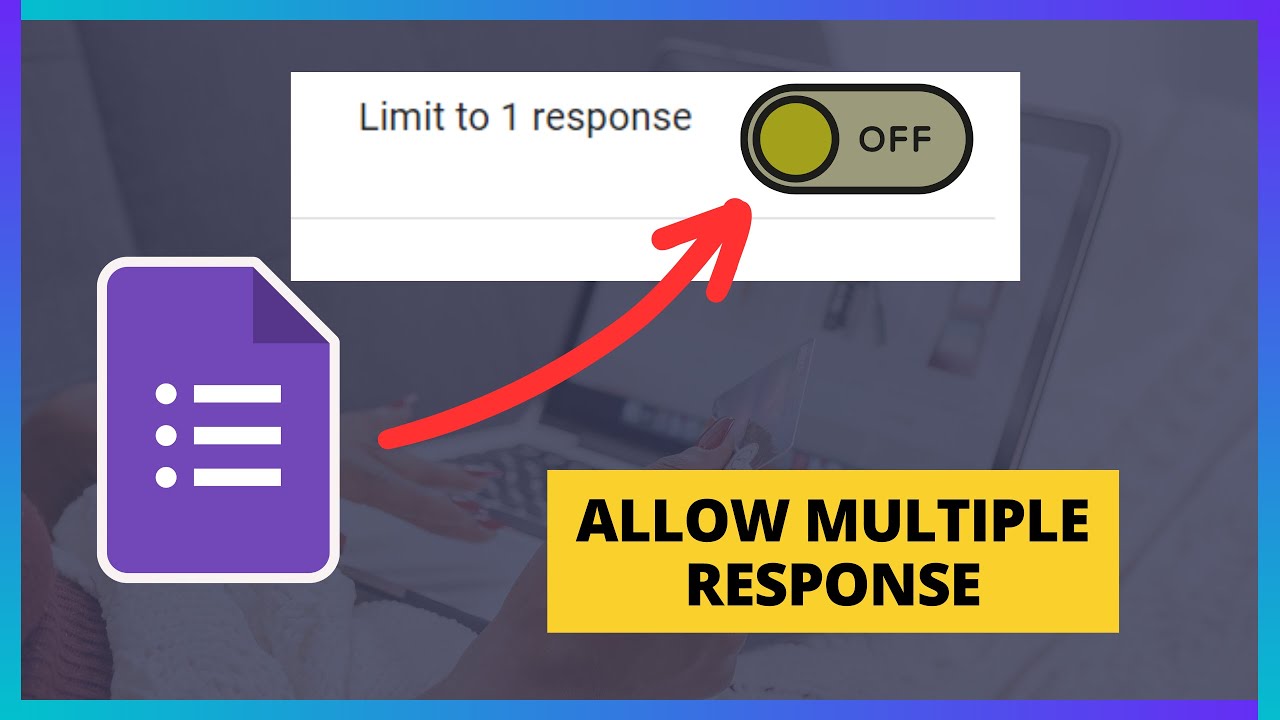
Qu'est-ce que « Soumettre une autre réponse » dans Google Forms ?
Brève explication
« Soumettre une autre réponse » est une option qui apparaît après avoir rempli et soumis un formulaire Google. Elle permet aux utilisateurs de remplir à nouveau le formulaire avec des données différentes , autrement dit, de soumettre une nouvelle réponse sans avoir à ouvrir le lien depuis le début.
Emplacement et apparence
Après avoir cliqué sur le bouton « Soumettre » , une page de confirmation s'affiche généralement, indiquant que vos réponses ont été enregistrées. Si le formulaire autorise plusieurs saisies, un lien apparaîtra :
« Envoyer une autre réponse »
Cliquez sur le lien et vous serez redirigé vers la page initiale du formulaire vierge, prêt à être rempli.
Fonction principale de « Soumettre une autre réponse »
1. Permet plusieurs réponses d'une même personne
Cette fonctionnalité est particulièrement utile dans les situations suivantes :
Un enseignant demande aux élèves de remplir un formulaire pour chaque matière qu'ils ont étudiée .
Un comité demande aux participants de remplir des données pour plusieurs personnes à la fois , par exemple un formulaire d'enregistrement de famille.
Sondages d’opinion qui permettent aux répondants d’exprimer plus d’un point de vue .
2. Facilite le remplissage sans revenir au lien initial
Généralement, après avoir rempli le formulaire une première fois, vous devez rouvrir le lien du formulaire Google pour le remplir à nouveau. Grâce au bouton « Envoyer une autre réponse », les utilisateurs peuvent simplement cliquer une fois pour revenir au début sans difficulté.
Exemples de cas d'utilisation pour cette fonctionnalité
Étude de cas : inscription à un club parascolaire
Une école ouvre les inscriptions aux activités extrascolaires à tous les élèves. Un parent a trois enfants qui souhaitent inscrire leurs enfants. Au lieu d'ouvrir trois liens distincts, le parent peut simplement :
Remplissez les données du premier enfant
Cliquez sur Envoyer
Cliquez sur Envoyer une autre réponse
Répétez le processus pour le deuxième et le troisième enfant.
De cette façon, toutes les données sont placées dans la même feuille de calcul, mais représentent des individus différents.
Comment activer la fonctionnalité « Soumettre une autre réponse » (pour le créateur de formulaires)
Paramètres de base
Cette fonctionnalité est automatiquement disponible si vous ne limitez pas le nombre de réponses d'un compte. Voici la procédure à suivre :
Ouvrez votre formulaire Google.
Cliquez sur l’ icône d’engrenage (Paramètres) en haut à droite.
Dans l’onglet « Général », décochez la caseOption « Limiter à 1 réponse » .
Cliquez sur Enregistrer .
Avec ce paramètre, n’importe qui peut soumettre plus d’une réponse, et le bouton « Soumettre une autre réponse » apparaîtra automatiquement après le remplissage.
Si cela n'apparaît pas ?
Si vous activez la limite d'un prélèvement par compte, cette option ne sera pas disponible , car le système n'autorise qu'un seul prélèvement par utilisateur. Assurez-vous donc que vos paramètres correspondent à l'objectif de la collecte de données.
Comment utiliser « Soumettre une autre réponse » (pour les répondants)
Guide étape par étape
Ouvrez Google Form et remplissez toutes les questions selon les instructions.
Cliquez sur Soumettre lorsque vous avez terminé.
Sur la page de confirmation, cliquez sur le lien « Soumettre une autre réponse » .
Le formulaire s'ouvrira à nouveau dans un état vide.
Répétez le remplissage avec des données différentes, puis cliquez à nouveau sur Soumettre.
Répétez les étapes ci-dessus autant de fois que nécessaire.
actes d'état civil
Cette fonctionnalité n'est disponible que si le créateur du formulaire ne limite pas les réponses à 1 fois par compte .
Convient à une utilisation lorsque vous représentez plusieurs partis ou souhaitez transmettre plus d'une opinion.
Quand devriez-vous utiliser cette fonctionnalité ?
Utiliser quand :
Vous remplissez des données pour plusieurs personnes (par exemple, famille, collègues).
Plusieurs réponses d'un même utilisateur sont requises (comme dans une enquête à réponses multiples).
Vous souhaitez effectuer une révision avec une réponse différente (sans remplacer la réponse précédente).
À éviter si :
Les formulaires sont un compte, une réponse (par exemple un examen ou un vote officiel).
Vous n'êtes pas sûr d'avoir envoyé la bonne réponse. Dans ce cas, utilisez la fonction « Modifier la réponse » si elle est disponible.
Conseils pour utiliser efficacement « Soumettre une autre réponse »
Pour les répondants
Copiez le lien du formulaire au cas où vous souhaiteriez le remplir à un autre moment.
Utilisez un navigateur avec un historique actif pour éviter de manquer la page de confirmation.
Assurez-vous d’envoyer correctement la première réponse avant de passer à la suivante.
Pour les créateurs de formulaires
Ajoutez une note : « Si vous souhaitez inscrire plusieurs personnes, cliquez sur « Soumettre une autre réponse » après avoir rempli. »
Évitez d'utiliser CAPTCHA si vous souhaitez que le processus de recharge reste rapide.
Surveillez la feuille de calcul pour détecter tout double remplissage suspect.
Le dernier mot
La fonctionnalité « Envoyer une autre réponse » de Google Forms peut paraître simple, mais elle joue un rôle essentiel dans la flexibilité de la collecte de données. Elle permet à une personne de saisir plusieurs réponses sans avoir à rouvrir le lien du formulaire plusieurs fois, ce qui accélère le processus et simplifie le remplissage.
Comprendre cette fonctionnalité est essentiel, notamment pour les utilisateurs qui utilisent Google Forms pour des activités telles que l'inscription de masse, les enquêtes ouvertes et la collecte de données de groupe. Le site ajakteman.com souligne également l'importance de connaître chaque fonctionnalité numérique que nous utilisons au quotidien, afin d'optimiser et d'optimiser l'utilisation des technologies.
Maintenant que vous avez compris la signification et la fonction de « Envoyer une autre réponse », vous pouvez l'utiliser judicieusement selon vos besoins. Les formulaires numériques ne sont pas de simples outils de saisie de données, mais des systèmes de communication qui doivent être gérés avec soin.